Anaconda のインストール方法を段階的に説明します
#/1 はじめに/
前回の記事では、Anaconda と Python を直接インストールする場合の違い、Anaconda と virtualenv の違い、Anaconda と Miniconda の違いについて説明しましたが、今回は Anaconda をインストールします。
編集者のコンピュータは win10 システムです。ここでは、例として win10 システムを使用して Anaconda をインストールします。他のシステムのインストール プロセスも同様です。猫の例に従うことができます。以下の具体的なインストール プロセスを参照してください。

##/2 ソフトウェアのダウンロード/##1. まず、公式 Web サイトにアクセスしてソフトウェアをダウンロードします。 ダウンロード アドレス:
#https://docs.anaconda.com/anaconda/install/windows/
#2. 赤いボックスをクリックして段階的にダウンロードし、最後にダウンロードします。
#3. 以下の図に示すように、[ダウンロード] をクリックしてダウンロードします。 #4. コンピュータの桁数に応じて、対応するバージョンを選択してください。ダウンロード。 #5. ソフトウェアをダウンロードしたら、ローカルに保存し、インストールを待ちます。 /3 Win10 プラットフォームでの Anaconda のインストール/ 1. インストールするインストール パッケージをダブルクリックし、[次へ] をクリックします。 #2. インストール場所を選択し、必ず覚えておいてください。 3. このステップでは、環境変数をチェックするかどうかを選択します。今はチェックを外したままにし、後で設定します。次に、「インストール」をクリックしてインストールします。 #4. インストール進行中で、インストールが完了するのを待っています。 #5. しばらくするとインストールが完了しますので、以下のように進めてください。チェックを求めるプロンプト チェックを入れるか外して、「終了」をクリックしてインストールが完了したことを示します。 #/4 概要/ この記事では、Anaconda3 のダウンロードとインストール方法と、ステップバイステップのチュートリアルを中心に紹介しますので、初めて Anaconda を使う方の参考になれば幸いです。 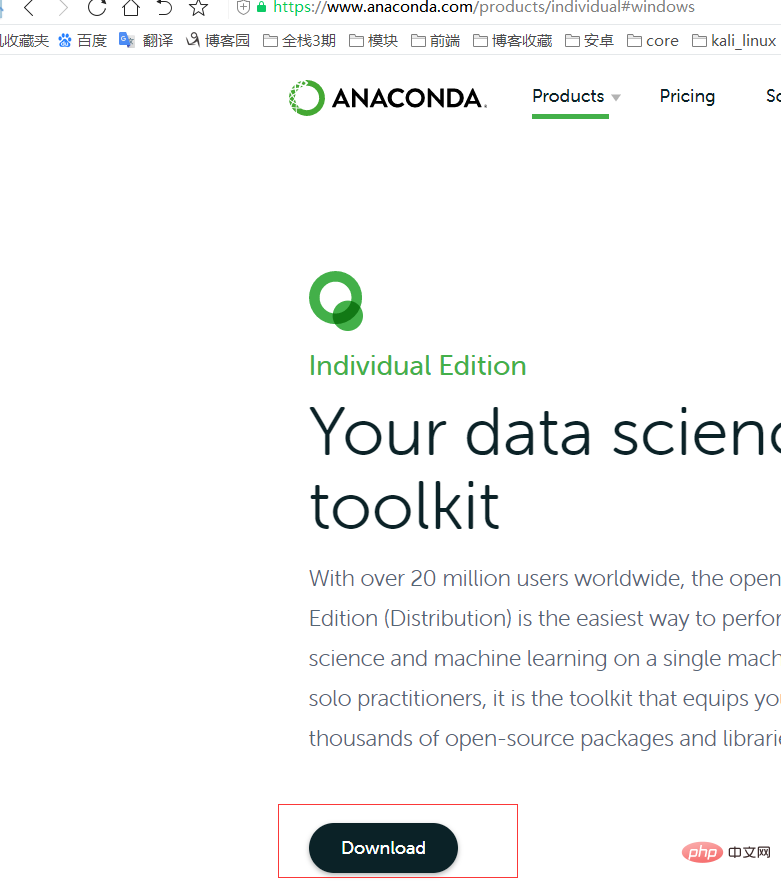
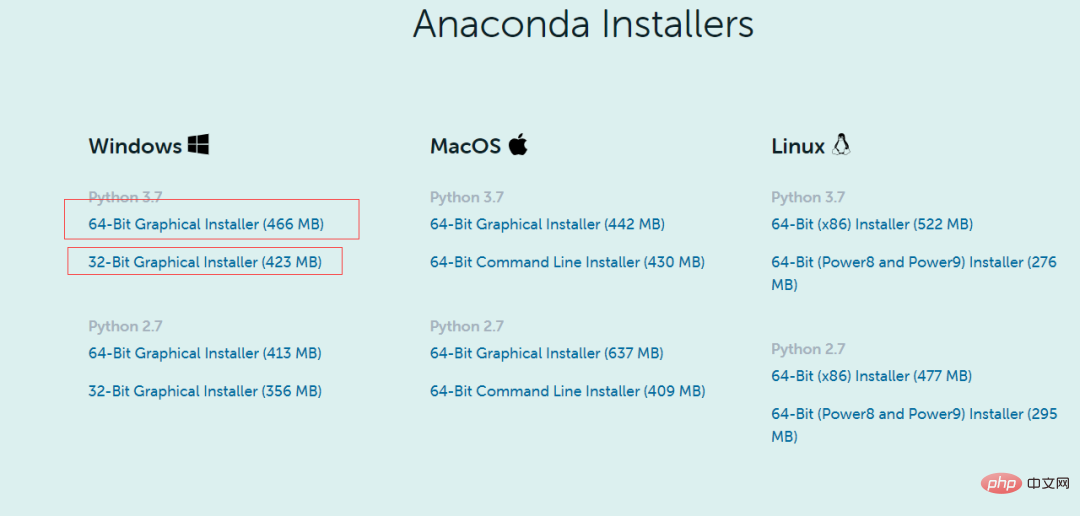
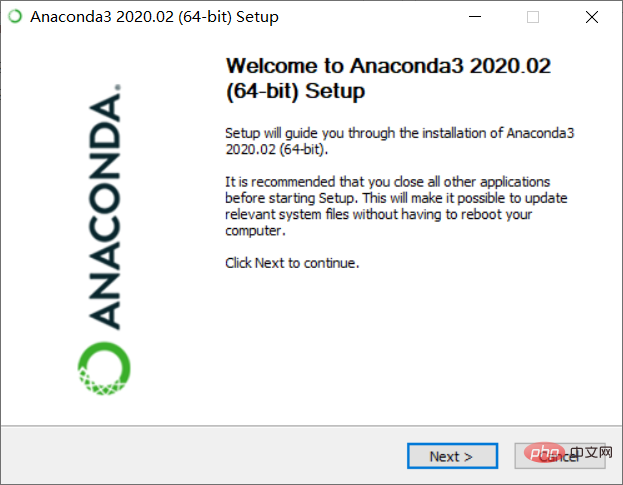
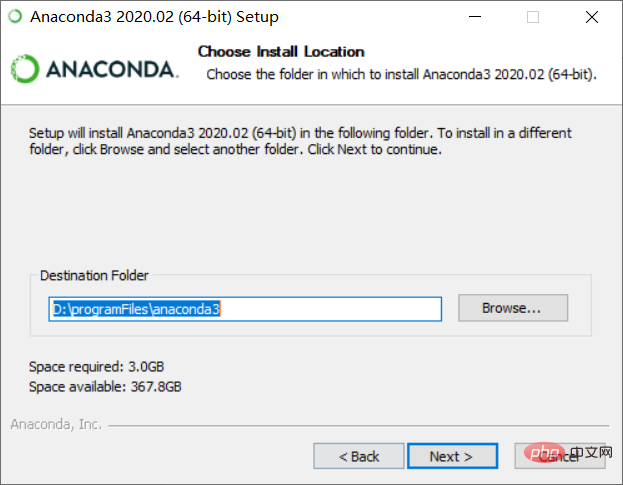
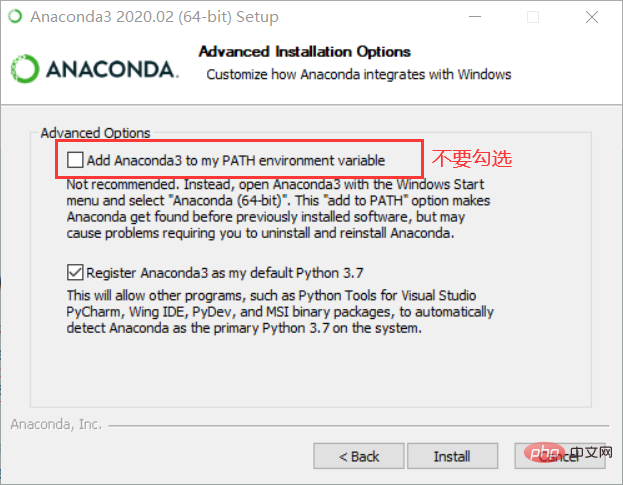
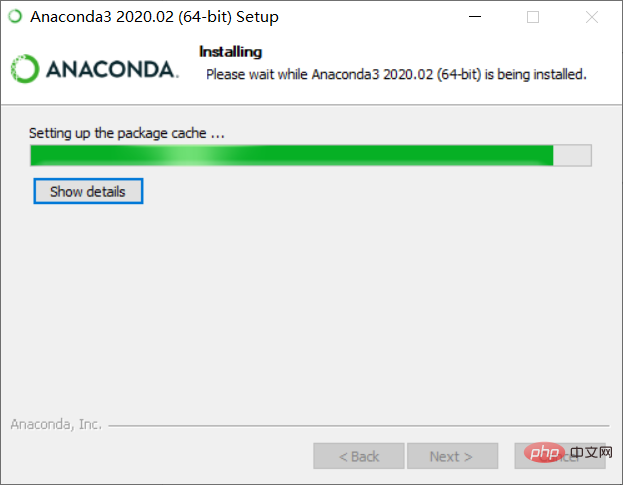

以上がAnaconda のインストール方法を段階的に説明しますの詳細内容です。詳細については、PHP 中国語 Web サイトの他の関連記事を参照してください。

ホットAIツール

Undresser.AI Undress
リアルなヌード写真を作成する AI 搭載アプリ

AI Clothes Remover
写真から衣服を削除するオンライン AI ツール。

Undress AI Tool
脱衣画像を無料で

Clothoff.io
AI衣類リムーバー

Video Face Swap
完全無料の AI 顔交換ツールを使用して、あらゆるビデオの顔を簡単に交換できます。

人気の記事

ホットツール

メモ帳++7.3.1
使いやすく無料のコードエディター

SublimeText3 中国語版
中国語版、とても使いやすい

ゼンドスタジオ 13.0.1
強力な PHP 統合開発環境

ドリームウィーバー CS6
ビジュアル Web 開発ツール

SublimeText3 Mac版
神レベルのコード編集ソフト(SublimeText3)

ホットトピック
 1671
1671
 14
14
 1428
1428
 52
52
 1331
1331
 25
25
 1276
1276
 29
29
 1256
1256
 24
24
 Python と Anaconda の違いは何ですか?
Sep 06, 2023 pm 08:37 PM
Python と Anaconda の違いは何ですか?
Sep 06, 2023 pm 08:37 PM
この記事では、Python と Anaconda の違いについて学びます。パイソンとは何ですか? Python は、行をインデントし空白を入れることでコードを読みやすく理解しやすくすることに重点を置いたオープンソース言語です。 Python は柔軟性と使いやすさを備えているため、オンライン アプリケーションの作成や開発だけでなく、科学コンピューティング、人工知能、データ サイエンスなどのさまざまなアプリケーションに最適です。 Python はインタープリタ言語であるため、テストされるとすぐに機械語に翻訳されます。 C++ などの一部の言語は、理解するためにコンパイルが必要です。 Python は理解、開発、実行、読み取りが非常に簡単であるため、Python の習熟度は重要な利点となります。これにより Python が作成されます
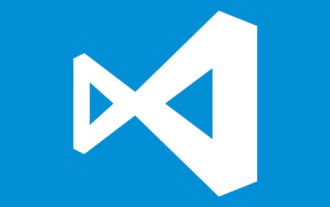 Vscode で Anaconda 環境を構成する方法を段階的に説明します。
Apr 13, 2023 pm 05:50 PM
Vscode で Anaconda 環境を構成する方法を段階的に説明します。
Apr 13, 2023 pm 05:50 PM
Vscode で Anaconda 環境を構成するにはどうすればよいですか?次の記事では、Anaconda 環境を段階的に構成する方法を説明します。
 win10 へのインストールに適した anaconda のバージョンはどれですか?
Dec 27, 2023 pm 02:13 PM
win10 へのインストールに適した anaconda のバージョンはどれですか?
Dec 27, 2023 pm 02:13 PM
win10システムを使用する場合、必要なソフトウェアをインストールする必要がある場合がありますが、windows10にどのバージョンをインストールすればよいかわかりません。 win10 にはどのバージョンの anaconda をインストールする必要がありますか? 最新バージョンの win10 は、ソフトウェアの以前のバージョンとほぼ互換性があります。それでは、どのバージョンの anaconda を win10 にインストールすべきでしょうか? 最も重要なことは、自分のニーズに応じて適切なバージョンを選択することです。 Anaconda のインストール手順: 1. まずコンピューターに Python をインストールし、2. 次にキーボードで「win」+「R」を押し、3. cmd を入力し、ポップアップ ページに「Python」と入力して Enter を押します。
 Anaconda のインストール方法を段階的に説明します
Jul 25, 2023 pm 05:29 PM
Anaconda のインストール方法を段階的に説明します
Jul 25, 2023 pm 05:29 PM
この記事では、Anaconda3のダウンロードとインストール方法を中心に、順を追って紹介していきますので、初めてAnacondaを使う方の参考になれば幸いです。
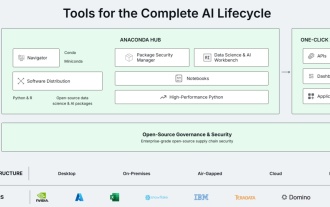 AIソフトウェア開発者のAnacondaが侵害でIntelを告訴:ライセンスは期限切れだが更新されず、依然として使用されている
Aug 11, 2024 pm 07:31 PM
AIソフトウェア開発者のAnacondaが侵害でIntelを告訴:ライセンスは期限切れだが更新されず、依然として使用されている
Aug 11, 2024 pm 07:31 PM
同サイトの8月11日のニュースによると、ロイター通信によると、ソフトウェア開発者のアナコンダ社は、ライセンスの有効期限が切れた後も、更新提案を無視して人工知能プラットフォームの開発にアナコンダのソフトウェアを使い続け、アナコンダ社の著作権を侵害しているとしてインテルを告発した。 ▲AnacondaAIツールのAnacondaは訴状で「インテルは自社製品を改良し、急成長する人工知能市場への足がかりを得るために意図的にAnacondaの技術革新を利用している」と述べ、当局者らは100万社以上がAnacondaを採用していると述べた。人工知能プラットフォームの作成に使用されるさまざまなプログラムは、個人や中小企業が無料で使用できます。この Web サイトは、訴訟の中でインテルが Anaconda ソフトウェアを違法に譲渡したことにも言及していることに気づきました。
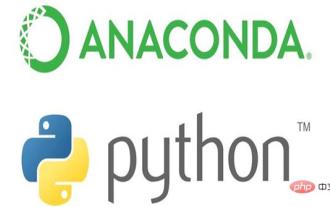 Anaconda を使用せずに、Python 環境を手動で構成することに多くの時間を費やすことを好む人がいるのはなぜですか?
Apr 12, 2023 pm 05:04 PM
Anaconda を使用せずに、Python 環境を手動で構成することに多くの時間を費やすことを好む人がいるのはなぜですか?
Apr 12, 2023 pm 05:04 PM
Anaconda を使わずに自分で Python 環境を構築する人も多いのですが、その理由は 2 つあると思います。まず第一に、Anaconda はデータ サイエンスに非常に適していますが、他の Python アプリケーション シナリオには最適な選択ではなく、独自の開発環境に合わせてネイティブ Python+pip+venv を使用する人が増えるでしょう。次に、Anaconda は肥大化しすぎており、インストール パッケージだけでも 500 ~ 600 MB あり、数 G の実行領域を占有し、リソースの無駄になります。 Anaconda が何であるかを知っていれば、それを使用すべきかどうかは明らかです。 Aanconda は、conda に基づいた Python データ サイエンスおよび機械学習開発プラットフォームです。強調して説明する必要があるキーワードがいくつかあります。条件
 Python 学習ソフトウェアのベスト 5 つの選択肢
Jan 13, 2024 am 11:18 AM
Python 学習ソフトウェアのベスト 5 つの選択肢
Jan 13, 2024 am 11:18 AM
Python 学習ソフトウェアを選択するための 5 つの推奨事項、具体的なコード例が必要です. Python は、シンプルで学びやすく強力なプログラミング言語として、ますます多くの人に愛され、注目されています。初心者にとって、優れた Python 学習ソフトウェアを選択すると、学習効率と経験が向上します。この記事では、試してみる価値のある 5 つの Python 学習ソフトウェアを推奨し、読者がそれらをよりよく理解して使用できるように、具体的なコード例を添付します。 1. Python 公式ウェブサイト (www.python.org) Pyt
 Linux システムでの anaconda のインストールと使用に関するチュートリアル。
Feb 19, 2024 am 11:33 AM
Linux システムでの anaconda のインストールと使用に関するチュートリアル。
Feb 19, 2024 am 11:33 AM
Anaconda をインストールして使用することは、Linux システム上で Python 開発とデータ サイエンス作業を行う一般的な方法の 1 つです。 Linux システムで Anaconda をインストールして使用するための基本的な手順は次のとおりです。 Anaconda のダウンロード: Anaconda 公式 Web サイト () にアクセスし、Linux システム用の Anaconda インストール パッケージをダウンロードします。システム アーキテクチャ (通常は 64 ビット) に基づいて適切なバージョンを選択します。 Anaconda をインストールする: ターミナル ウィンドウを開き、ダウンロードした Anaconda インストール パッケージが配置されているディレクトリに移動し、次のコマンドを実行してインストールします: bashAnaconda-latest-Linux-x86_64.sh インストール プロセス中




